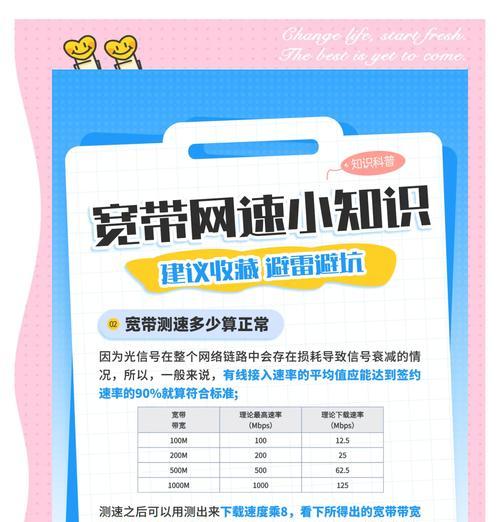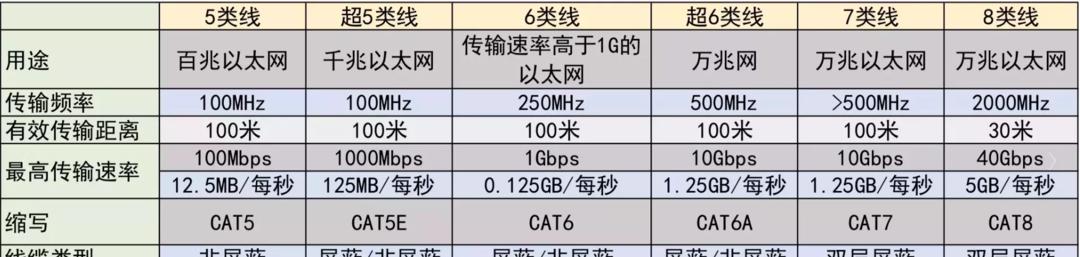在数字化时代,互联网已成为我们生活中不可或缺的一部分。无论是工作、学习还是娱乐,笔记本电脑都是我们最主要的工具之一。但当笔记本电脑运行缓慢时,除了考虑电脑本身的问题之外,也可能与宽带连接有关。本文将探讨如何检查宽带是否是引起笔记本电脑运行缓慢的原因,并且介绍宽带提速的多种方法。
如何检查笔记本电脑的宽带问题?
1.网速测试
使用在线网速测试服务,比如“SpeedtestbyOokla”
2.检查网络拥堵
网络拥堵也会影响笔记本电脑的上网体验。尝试在一天中的不同时间使用网速测试工具,如果在非高峰时段速度依旧缓慢,说明拥堵可能不是问题所在。
3.网络硬件检查
检查路由器、调制解调器等硬件设备的运行状况。有时硬件故障或者设备过时也会导致网络连接不稳定或速度慢。
4.操作系统和浏览器检查
确保笔记本电脑的操作系统和浏览器是最新的,老版本的操作系统和浏览器可能存在已知的性能问题。同时,检查是否有恶意软件影响网络速度和系统运行。
宽带提速有哪些方法?
1.升级你的带宽套餐
如果你发现当前的带宽已经不能满足你的需求,可以联系你的网络服务提供商,了解是否有更高级别的套餐可供选择。根据你的使用习惯和需求,升级到更快的宽带服务。
2.优化无线网络信号
无线信号干扰和隔挡会影响网速。你可以尝试将路由器放置在更中心的位置,避免电子设备和厚墙的干扰。使用双频路由器(2.4GHz和5GHz),并确保笔记本电脑连接到信号更强的频段。
3.使用有线连接
对于一些需要稳定高速网络的场景,比如在线游戏或视频会议,建议使用以太网线将笔记本电脑直接连接到路由器。有线连接通常能提供比无线更稳定、速度更快的宽带体验。
4.优化网络设置
在笔记本电脑上可以通过调整网络设置来优化宽带使用。在Windows系统的“网络和共享中心”里更改管理网络适配器的设置,或者在Mac系统中选择“系统偏好设置”里的“网络”选项进行调整。
5.使用网络加速器
网络加速器可以帮助你通过优化路径来减少数据传输的时间,这对需要访问国际服务器的用户尤其有用。
6.移除后台活动程序
一些后台运行的程序会占用网络带宽,比如自动更新软件和视频流服务。在“任务管理器”中查看并关闭不必要的后台应用,可以提高网络的有效使用率。
7.检查网络安全
确保你的网络是安全的,因为网络攻击或恶意软件可能会减慢你的网络速度。使用防病毒软件和防火墙可以帮助保护你的网络不受侵害。
8.考虑使用内容分发网络(CDN)
对于经常访问的网站或服务,使用CDN可以提高访问速度。CDN通过分布在全球各地的服务器来缓存和分发内容,从而减少延迟并提升加载速度。
9.更换网络服务提供商
如果当前的网络服务提供商提供的服务质量不佳,考虑更换到一个有更好服务记录的提供商。在选择新的宽带服务商时,了解他们的服务承诺和用户评价非常重要。
10.调整路由器设置
路由器固件包含了各种设置,有时出厂设置并不是最佳配置。登录路由器管理界面,根据自己的需要进行调整,例如改变信道、调整功率输出等,有助于提高网络效率。
笔记本电脑运行缓慢时,检查和优化宽带连接是重要的一步。通过上述方法,你可以有效地测试、诊断和提速你的宽带连接。不过,确保笔记本电脑的系统和硬件优化也是保障顺畅上网体验的关键。综合以上,通过合理的方法提升宽带质量,我们能够最大程度地利用笔记本电脑,享受高效、稳定、快速的网络生活。